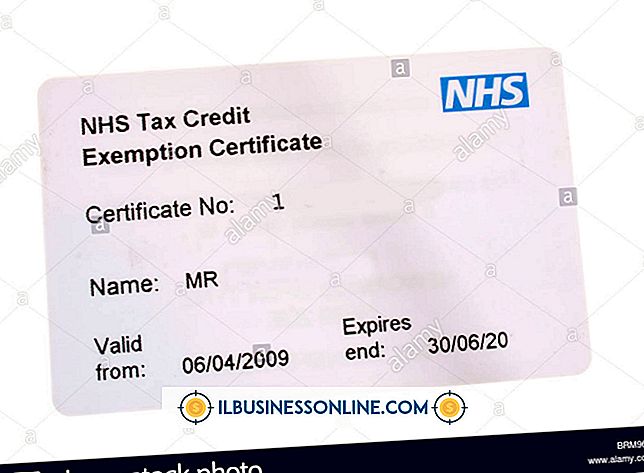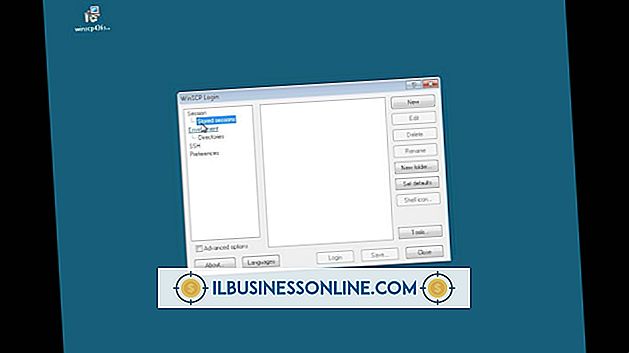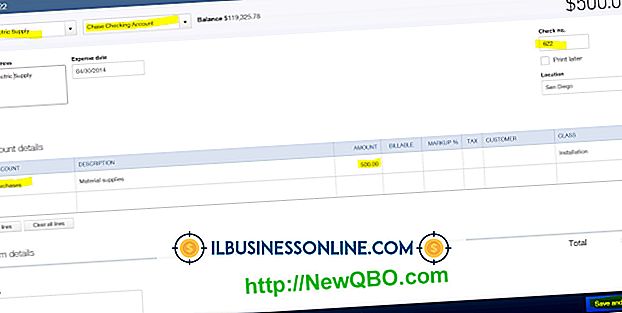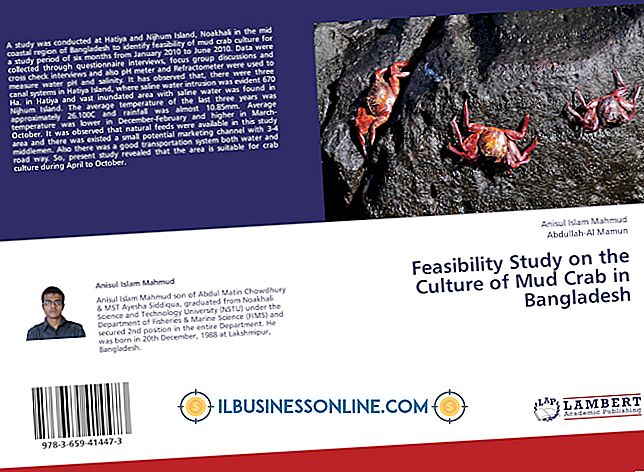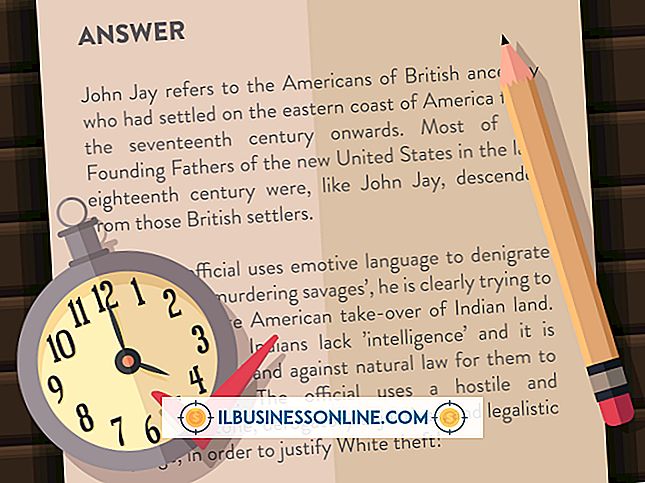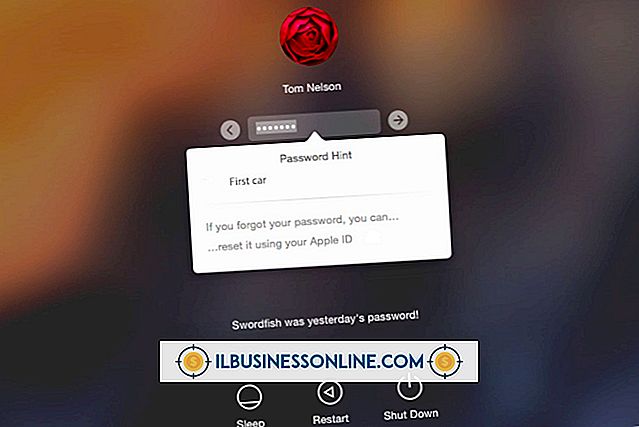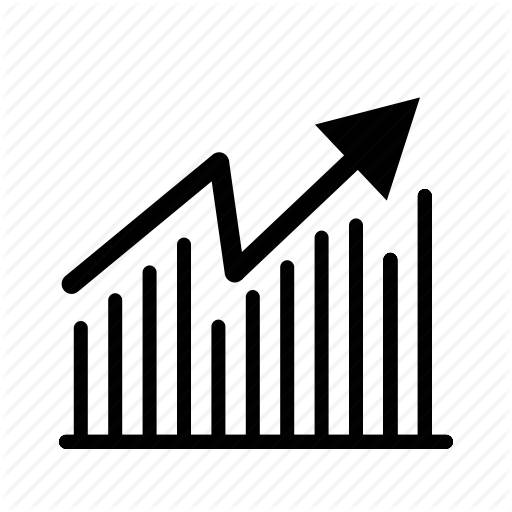Exportieren von Entourage-E-Mails für den Import nach Apple Mail

Wenn Sie sich dazu entschieden haben, Ihre geschäftliche E-Mail von Entourage aus auf Apple Mail umzustellen, können Sie Ihre Entourage-Informationen in Apple Mail exportieren. Nach dem Importieren können alte E-Mails, Kalender und andere Daten ausgewählt und in die verfügbaren Ordner von Apple Mail gezogen werden. Dies bietet eine umfassendere Methode für die Synchronisierung mit iOS-Geräten. Mit dem Apple Mail-Importassistenten können Sie archivierte Dateien aus Entourage im MBox-Format importieren.
1
Entourage starten. Klicken Sie auf das Menü "Datei" und wählen Sie "Exportieren".
2
Aktivieren Sie das Optionsfeld "Elemente zu einem Entourage-Archiv". Aktivieren Sie die Kontrollkästchen für jeden Inhaltstyp, den Sie exportieren möchten.
3.
Klicken Sie auf die Schaltfläche "Rechtspfeil", um fortzufahren, und wählen Sie "Ja, Elemente aus dem Entourage löschen, nachdem sie archiviert wurden". Klicken Sie auf die Schaltfläche "Rechtspfeil".
4
Klicken Sie auf "Speichern", um das Archiv auf Ihrem Desktop zu speichern.
5
Starten Sie Mail, indem Sie im Dock auf das entsprechende Symbol klicken. Wählen Sie "Dateien im MBox-Format" und klicken Sie auf "Weiter".
6
Wählen Sie das mit Entourage erstellte Archiv aus und klicken Sie auf "Auswählen".
7.
Klicken Sie auf die Schaltfläche "Fertig", um den Assistenten zu beenden. Suchen Sie den "Importordner" im Abschnitt "Auf meinem Mac" der Apple Mail-Seitenleiste, um die importierten Kontoinformationen anzuzeigen.